- Платформа PARTS SOFT /
- Возможности /
- Сайт — Общие настройки
Сайт — Общие настройки
Домен сайта
В данное поле вы указываете адрес вашего сайта без указания протокола, например yandex.ru google.ru, но не https://yandex.ru https://google.ru. Данное поле используется в robots.txt в качестве значения реквизита host и при генерации sitemap для генерации полного адреса к страницам сайта.

При включенной галочке Генерировать Sitemap без архива карта сайта не будет упаковываться в gz-архив. Она будет доступна в формате xml по адресу типа: https://company-shop.site/system/sitemap.xml, где company-shop.site - название вашего сайта.
Включить редирект на основной домен
Включается после подключения основного домена к сайту, после включения опции при заходе на домен вида site-www.parts-soft.ru система будет выполнять переадресацию на адрес указанный в поле Домен сайта. Не включайте опцию до привязки DNS записей.

Разрешить залогиненному клиенту менять регион
Опция позволяет включить для клиентов смену региона в личном кабинете на сайте, а также при редактировании профиля клиента. Выбор региона осуществяется из всех активных регионов.
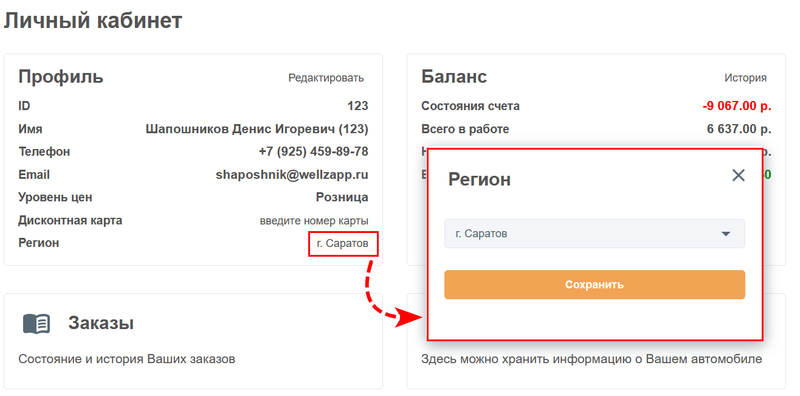
Файл robots.txt
В данном поле вы можете указать правила, которые необходимо вывести в файле robots.txt вашего сайта. Часть настроек предопределена, например - запрет на индексацию оригинальных каталогов, запрет на индексацию категорийных каталогов с учетом фильтров. Данные настройки установлены с целью сберечь ваш бюджет в сервисах каталогов, так как если поисковый робот попробует индексировать например каталог ilcats он за один день использует лимит обращений на месяц.
Так же рекомендуем посмотреть нашу статью о настройках SEO перейти.
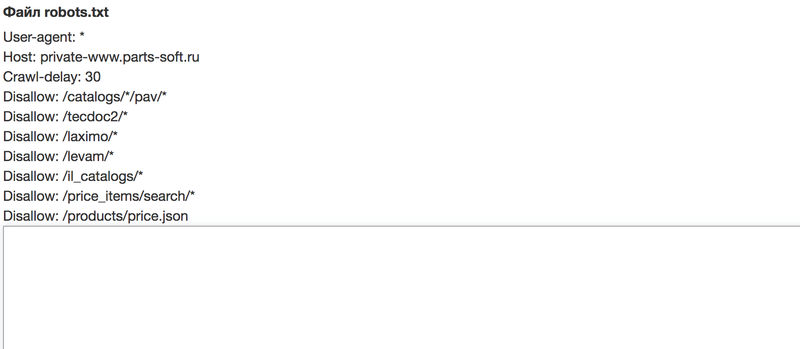
Скрипты внедряемые сразу за <body>
Чаще всего используется для установки скриптов Google Analytic, скрипты установленные в данное поле появятся за тегом <body> вашего сайта на всех страницах.


Скрипты внедряемые в <head></head>
Чаще всего используется для подключения различных внешних скриптов, установки тегов meta для верификации сайта и т.п.. Код вставленный в данное поле появится в узле <head></head> вашего сайта на всех страницах.
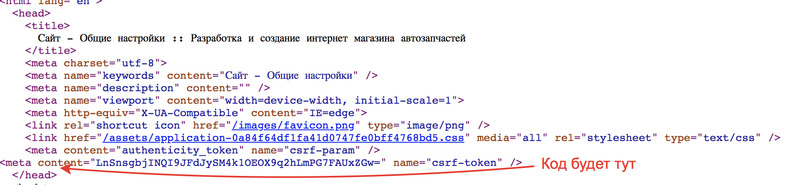
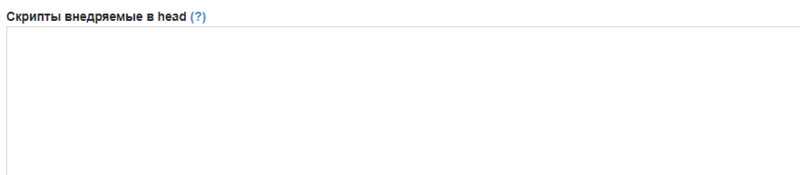
Запрет автооткрытия окна с выбором региона
Вы можете отключить автооткрытие окна с выбором региона при первом посещении вашего сайта пользователем. Вставка скрипта может быть необходима в код страницы, на которой по неким причинам открытие окна нежелательно.
Для этого в поле Скрипты внедряемые в head вставьте следующий скрипт:
<script>
window.disableSelectRegion = true;
</script>
Скрипты внедряемые в подвал сайта
Данное поле используется для установки кодов счетчиков и онлайн консультантов. Обратите внимание, что данное поле предназначено для вставки произвольного кода (счетчиков, консультантов и т.п.) мы не можем гарантировать что они будут отлично выглядеть в подвале вашего сайта.


Ваши изменения CSS
Для работы с данным полем вы должны разбираться в каскадных таблицах стилей. Если вам недостаточно возможностей предоставляемых разделом Сайт - Внешний вид вы можете прописать в данное поле ваши CSS правила. Правила размещаются в head сайта.
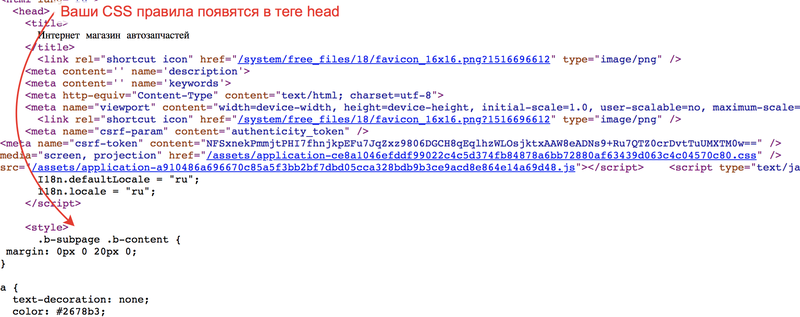
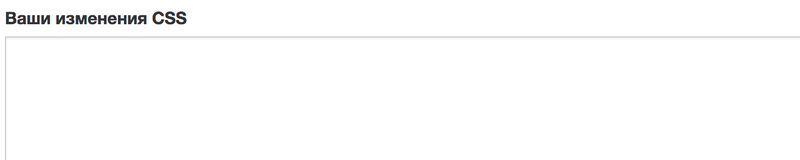
Включить выбор локали для перевода Google Translate
Активируйте опцию чтобы предоставить клиенту возможность выбора языка сайта в клиентской части. При выборе языка, отличного от языка по умолчанию, перевод будет осуществляться автоматически с помощью сервиса Google Translate. Для добавления языка воспользуйтесь инструкцией. В случае получения неполноценного перевода на странице поиска (проценки) в клиентской части, используйте ключи перевода. (Подробнее - в статье Настройки страницы поиска)
По умолчанию в качестве основного языка указан русский. Если требуется вместо него назначить другой язык, выберите его в списке Исходный язык сайта.
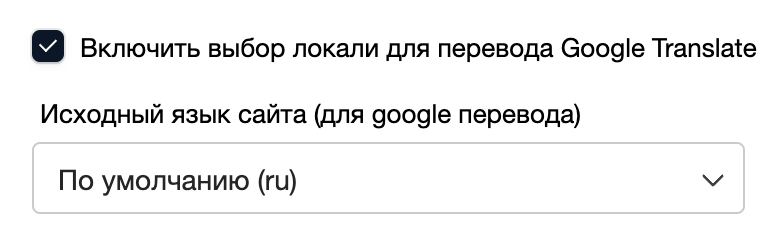
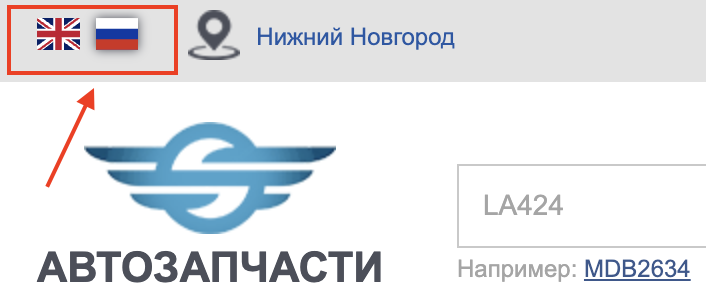
Выбор языка в клиентской части
Сортировка при обработке XLS и внешних заказов
Параметры сортировки распространяются автоматическую обработку заказов.
В блоке есть по 5 полей с выпадающими списками. С их помощью можно выставить порядок сортировки, выбрав нужные значения полей. Доступные параметры сортировки:
- Цена;
- Цена закупки;
- Количество (по возрастанию);
- Минимальный срок доставки;
- Максимальный срок доставки;
- В ТОП
Выберите в каждой графе интересующие вас параметры и нажмите на кнопку Сохранить в нижней части страницы.
Показывать только лучшее предложение
Данный параметр включает группировку аналогов. Будет показываться только первое предложение в группе (группировка идет по номеру и бренду). Остальные предложения будут отображаться только при нажатии на значок +.

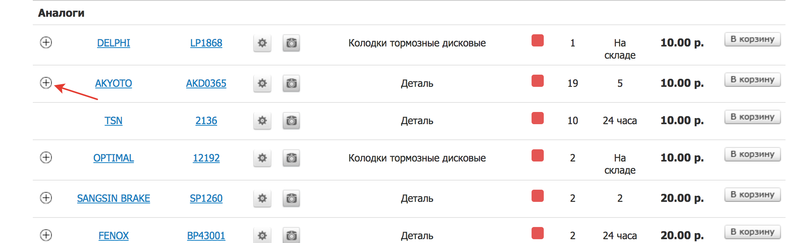
Сортировать группы по лучшей цене внутри группы
Группировка товаров осуществляется по параметру бренд + номер, если у вас настроена сортировка в порядке Бренд, Номер, Цена, Срок, то группы товаров у вас будут отсортированы по цене, а затем внутри группы будет осуществлена сортировка по цене и сроку. Некоторым клиентам необходимо показывать позиции с лучшими ценами в верхней части выдачи, для этого вы включаете данную опцию и группа у которой будет лучшая цена будет показана первой.

Показывать информацию о Складе
Включает или отключает столбец с информацией о складе. Обратите внимание, что в данном столбце помимо самого названия склада выводится и другая информация, например комментарий к позиции в прайс-листе. Важно - многие хотят отключить данный столбец, так как в нем выводится название их поставщика, так вот выводится не название поставщика, а название прайс-листа. В названии прайс-листа не нужно указывать название поставщика, вы видите его по названию контрагента. Обычно прайс называют шифровкой, например Москва 1.

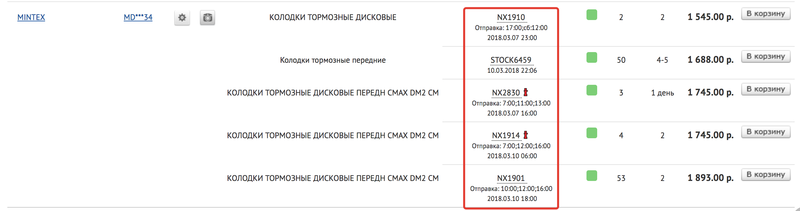
Включить подсказки в поисковой строке
При включении данной опции активируются подсказки при вводе в поисковую строчку номера. Клиент введя первые три буквы номера увидит три самые часто запрашиваемые позиции с номерами удовлетворяющими условию.
Источник подсказок
Вы можете выбрать источник подсказок
- Подсказки API - большая база артикулов + статистика популярности (популярные выдаются выше). Рекомендуется к использованию только совместно с нашей базой брендов. Информация для подсказок берется из API parts-soft.ru, соответственно для доступа к подсказкам необходимо иметь активную подписку на API.
- Подсказки по локальным прайс-листам - можно выбирать данные из локальных прайс-листов, но это не самый удобный способ, так как вы не контролируете название детали в подсказке - оно берется рандомно в одном из предложений по прайс-листам. Так же вы ограничены в объеме базы артикулов - многого в ваших прайс-листах может не быть, хотя кроссы для этих артикулов будут.
- Подсказки по локальному справочнику номенклатуры - удобно если вы торгуете в специфичной нише с узким ассортиментом и хотите показывать подсказки только в рамках вашей номенклатуры.
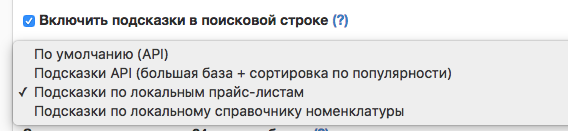
Использовать счет PDF
Если галочка включена, то в разделе Счета на сайте клиент сможет скачивать счет на оплату со встроенным QR-кодом.

Уведомлять клиента об изменении сроков доставки вручную в админ панели или 1С
Данная опция позволяет клиенту быть в курсе изменений сроков доставки. В случае, если данные в полях «Минимальный срок доставки», «Максимальный срок доставки» или «Ожидаемая дата доставки» в панели администрирования или 1С изменены вручную, клиенту автоматически отправляется письмо с информацией об изменениях на электронную почту (шаблон письма - "Уведомление об изменении срока доставки позиции для клиента").
Выберите Сайт → Общие настройки → блок «Сортировка внутри группы»
Поставьте галочку чтобы активировать опцию

Ключ для Яндекс Карт
В это поле вставляем API-ключ полученный в кабинете разработчика Яндекс. Подробнее о том, как подключить Яндекс Карты для отображения ПВЗ на карте при оформлении заказа на сайте.
Отключить группировку названий
Предложения группируются по параметру Бренд + Номер, но по умолчанию название показывается также только для первой позиции. Если для вас важно показывать название для каждого предложения включите данную опцию (например вы торгуете в том числе и б/у деталями и эта информация отражается в названии).

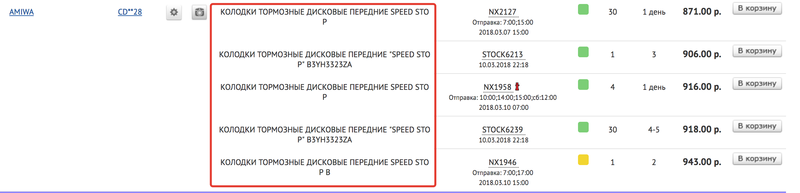
Поиск фото в Google
При включении данной опции в поиске появится иконка при нажатии на которую клиент будет попадать в поиск Google по картинкам и сможет посмотреть фото детали.
Мы не рекомендуем использовать данную опцию по следующим причинам
1. Клиент уходит в Google и может быть перехвачен рекламой или сайтом фото которого он найдет.
2. Фото не 100% покажет правильное фото, но при ошибке клиент будет спрашивать с вас.


Округление цен в системе
Опция устанавливает параметры округления в системе. Возможные варианты (действие показано для цены 1753.12 руб):
- По умолчанию (два знака после запятой): 1753.12 руб.
- Округлять до целого: 1753 руб.
- Округлять до 10: 1750 руб.
- Округлять до 100: 1700 руб.
Алгоритм округления
Опция определяет по каким правилам производить округление цен. Возможные варинты (на примере цены 1392.89 руб с округлением до целого):
- Математическое округление. Цены будут округляться по правилам математического округления. В нашем случае получится: 1393 руб.
- Округление в меньшую. Цены всегда будут округляться не по правилам математического округления, а всегда в меньшую сторону. Получится: 1392 руб.
- Округление в большую. Цены всегда будут округляться не по правилам математического округления, а всегда в большую сторону. Получится: 1393 руб.
Не отображать копейки
При включенной опции цены на сайте, указанные в формате xx.00 руб (xx - произвольное число), будут отбражаться без копеек. Например: цена 744.00 руб будет преобразовано в 744 руб.
Настройка действует при проценке, корзине и каталогах. Также на страницах личного кабинета:
- Счета
- Баланс
- Накладные
- История заказов
Пример:
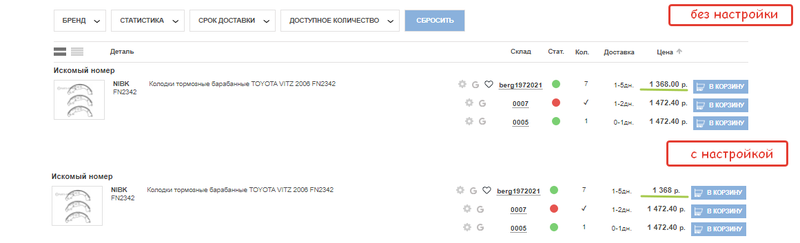
Создание счетов
Данный параметр управляет созданием счетов к заказу для клиента. Возможно несколько значений данного параметра
- По требованию - в разделе истории заказов у клиента будут отображаться иконки монеток. При нажатии на эти иконки будет создаваться счет для заказа в которм была данная позиция и клиент будет переходить к его оплате, если часть позиций была в отказе, то в счете это будет указано.
- Автоматически - после создания заказа счет выставляется автоматически. В разделе истории заказов у клиента появляется красная кнопка с предложением оплатить заказ.
- Автоматически для юр.лиц - для юр. лиц будет создан автоматом, для клиентов физ. лиц при нажатии на монетки.
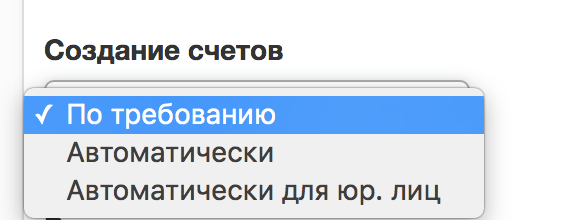
Обновлять не оплаченный счет при изменении статуса позиции заказа
Включите данную опцию, чтобы система в автоматическом режиме обновляла неоплаченные счета по тем заказам, где поменялись статусы позиций (в разделе Заказы → Все). В обновленные счета не попадут позиции, которые оказались:
- в статусах из групп "Отказ" и "Снят";
- в статусе, для которого в настройках включена галочка Исключать при актуализации счета.
После оплаты счета переводить заказ в статус В работе
Включите данную опцию, если хотите, чтобы после оплаты счета клиентом или подтверждения оплаты менеджером заказ переводился в работу. Работает совместно с опцией Проводить последние заказы если оплаченный счет не привязан к заказу.
Выставлять счет на оплату после смены статуса заказа менеджером
Некоторые магазины придерживаются политики выставления счетов при которой счет выставляется только после проверки заказа менеджером. Вы можете указать при установке какого статуса будет выставляться счет. Например, если вы хотите, что бы после установки статуса Ожидает оплаты создавался счет, выберите данный статус в поле Статусы заказов. Статусов может быть несколько. Так же вы можете настроить перевыставление счетов при установке отказных статусов Снят и Отказ. Выберите данные статусы в поле, тогда после их установки счет уменьшится на сумму отказных позиций, если не был ранее оплачен. При этом нужно понимать, что клиент мог уже отправить оплату по счету или начать онлайн оплату.

Разрешенные методы оплат
Вы можете настроить различные виды оплат для разных видов клиентов - юр. лиц и физ. лиц. Есть несколько опций:
- Все методы - разрешена оплата по счету и онлайн оплата
- Счета - разрешена только оплата по счету (печать счета и оплата через банк)
- Онлайн оплаты - разрешена оплата через системы онлайн оплат, если вы их подключили подробнее
- Недоступно - клиент не сможет распечатать счет или провести онлайн оплату.
Обратите внимание, что настройка данной политики применяется к клиенту при его регистрации и далее сохраняется в его профиле. Вы можете изменить политику для каждого отдельного клиента. При этом изменение основной политики не сказывается на уже созданных клиентах. Для изменения их параметров воспользуйтесь возможностью массовых изменений подробнее.

Разрешить клиентам пополнять свой баланс
При активации опции у клиента в личном кабинете в разделе баланс появляется форма, где он может ввести сумму и выставить себе счет для пополнения баланса на произвольную сумму.


Списать с баланса поставщиков только после отгрузки
По умолчанию, при активной опции (1) списание с баланса поставщика происходит по статусам из групп "Выдано" и "Возврат". Если вам требуется, чтобы списание происходило по другим статусам, выберите их в выпадающем списке статусов заказов (2). После добавления статусов в данное поле, списание будет происходить только по ним.
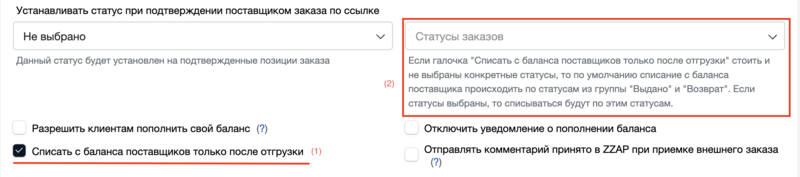
Пакетная проценка
Вы можете ограничить доступ к пакетной проценке всем клиентам по умолчанию и предоставить его только некоторым отдельным клиентам. Для этого в поле Клиенты, которым разрешена пакетная проценка выберите нужных клиентов из выпадающего списка чтобы предоставить им доступ к пакетной проценке.

Удалять неоплаченные счета после N дней
Установите в данное поле целое значение, например 5. Тогда по истечению 5 дней неоплаченный счет будет удаляться из системы.
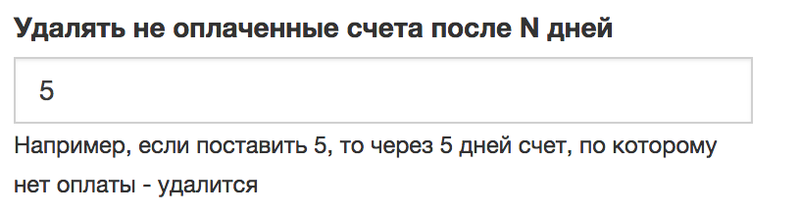
Удалять только для типа
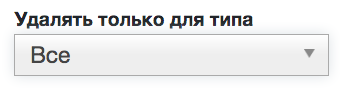
Выберите для каких клиентов требуется удалять просроченные счета по истечении срока, указанного в поле Удалять неоплаченные счета после N дней:
- Все - для всех клиентов;
- Только юр. лица - для юридических лиц (компаний);
- Только физ. лица - для физических (частных) лиц.
Вид удаляемых счетов
Выберите какие счета из раздела Документы → Счета будут удаляться автоматически (по истечении срока, указанного в поле Удалять неоплаченные счета после N дней):
- Все - любые счета;
- Привязанные к заказу - Только счета по заказам (из раздела Заказы → По группам). Каждый такой счет отмечается как "Счет к заказу №.."
- Привязанные к выданному или отказному заказу - Только счета по заказам, находящимся в статусах из групп "Выдано" или "Отказ";
- Не привязанные к заказу - Счета из произвольных позиций, предназначенные для пополнения баланса клиента. Для них вместо "Счет к заказу №.." стоит "прочерк". Добавляются вручную: как менеджерами (в разделе Документы → Счета и в разделе Заказы → Все), так и самим клиентом (в его личном кабинете).
Дней до перемещения позиций заказа в Архив
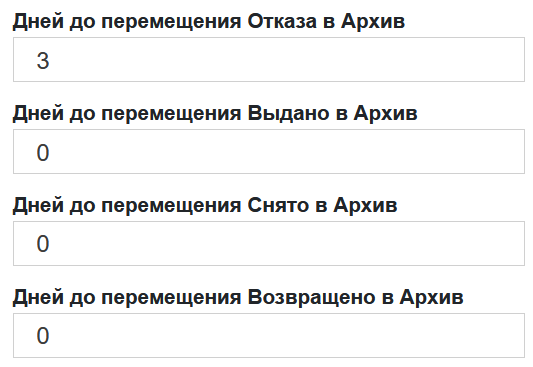
Для групп статусов Отказ, Выдано, Снято, Возврат можно задать количество дней, через которое позиции заказа будут переведены в Архив. Если установить значение 0, то позиции будут отправлены в архив сразу после установки статуса из нужной группы.
Зона видимости отложенных корзин
Администраторы при проценке могут откладывать корзины для последующей обработки ранее эти корзины привязывались к сессии конкретного пользователя, не могли быть использоваными другими менеджерами, сбрасывались при входе с другого браузера. Теперь отложенные корзины доступны вне зависимости от точки входа и так же вы можете делиться ими с менеджерами своего региона в зависимости от выбранной политики.
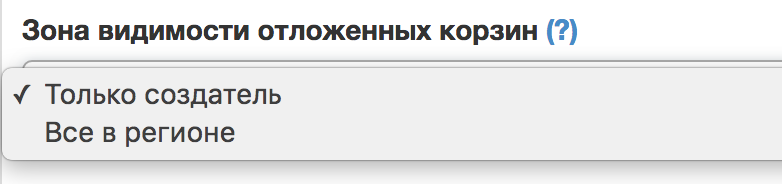
Обращаться к tecdoc или к АПИ parts-soft.ru, если клиент бот (в том числе поисковый)
При установленной галочке известные нам боты будут иметь доступ к дополнительной информации о товарах из каталога TecDoc или по АПИ parts-soft.ru.
Помните: лимит запросов к каталогу ограничен согласно условиям вашего тарифа.

Уведомлять о черезмерном количестве запросов
При установленной галочке система раз в час проверяет, не превысил ли пользователь количество запросов указанное в настройках, если количество запросов превышено - отправляется письмо менеджеру клиента.
Количество запросов устанавливается или в поле ниже или в карточке клиента. Если в карточке клиента количество запросов не пустое, то настройка в карточке пользователя имеет приоритет. Уведомление менеджеру выполняется не чаще одного раза в 12 часов.
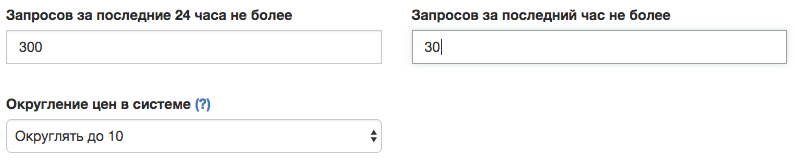
Правила проведения заказов по умолчанию
- Ожидание одобрения менеджером - после отправки клиентом корзины, заказ перейдет в статус из группы “Обрабатывается”, обычно это статус “принят к обработке”. Далее менеджер, одобрив заказ, отправляет его в работу, установив статус “в работе”.
- Одобрять в рамках при положительном балансе или кредитном лимите - если текущий кредитный лимит и состояние баланса положительно (и не меньше суммы заказа), то заказ автоматически будет переведен в статус “в работе”. В результате попадет в открытый заказ поставщику. Посмотреть формируемый заказ можно в меню “Заказы поставщику - По группам” Подробнее о формировании заказа поставщику в данной инструкции https://parts-soft.ru/categories/vozmozhnosti-sistemy/zakazy-postavschika.html
- Одобрять в рамках при положительном балансе или кредитном лимите (только для юр.лиц) – только для юриков. если текущий кредитный лимит и состояние баланса положительно (и не меньше суммы заказа), то заказ автоматически будет переведен в статус “в работе”. В результате попадет в открытый заказ поставщику. Посмотреть формируемый заказ можно в меню “Заказы поставщику - По группам” Подробнее о формировании заказа поставщику в данной инструкции https://parts-soft.ru/categories/vozmozhnosti-sistemy/zakazy-postavschika.html
- Пропуск в заказ только при положительном балансе или кредитном лимите - если баланс либо кредитный лимит исчерпан, то клиент не сможет из корзины оформить заказ. Будет выведено предупреждение о нехватке средств на балансе.
- Пропуск в заказ только при положительном балансе или кредитном лимите (только для юр.лиц) – только для юридических лиц, если баланс либо кредитный лимит исчерпан то клиент не сможет из корзины оформить заказ. Будет выведено предупреждение о нехватке средств на балансе.
- При отсутствии кредитного лимита, переводим в статус Ожидает оплаты» – если на балансе клиента недостаточно средств (с учетом кредитного лимита), то после заказа позиции будет установлен статус выбранный в разделе Сайт - Общие настройки, как статус "Ожидает оплаты".
- При отсутствии кредитного лимита, переводим в статус Ожидает оплаты, при наличии переводим в статус «В работе» – аналогичен предыдущему, но если у клиента на балансе есть средства - заказ будет переведен в статус «В работе».
- При отсутствии кредитного лимита не пропускаем в заказ, при наличии в статус «В работе». Если у клиента на балансе (с учетом кредитного лимита) недостаточно средств, то в корзине на сайте по нажатию на кнопку Оформить заказ он увидит предупреждение. Иначе, если баланс не нулевой и не отрицателен, клиент перейдет на страницу оформления заказа, где сможет завершить покупку. После этого заказанные позиции будут автоматически перевены в статус «В работе».
Не переводить в статус из настроек прайс-листа, если заказ ожидает оплаты по политике баланса
Если опция включена, то опция Переводить в статус после заказа в настройках прайс-листа будет игнорироваться в случаях, если заказ ожидает оплаты по политике баланса (см. опцию «Действие при заказе» в настройках профиля клиента).
Проводить последние заказы если оплаченный счет не привязан к заказу
- «Все счета без привязки к заказу» - автоматически будут проводиться не более трех последних заказов любого клиента сайта при пополнении баланса. Главное, чтобы после пополнения баланс стал равен 0 или положителен.
- «Все счета без привязки к заказу при онлайн оплате» - проводиться будут только те три последних заказа, которые были оплачены через сайт.
- «Не выбрано» - последние заказы клиента проводиться не будут.
Подрообне о данной функции в разделе Автоматическое проведение последних заказов при пополнении баланса.
Статус - Ожидает оплату
Для работы правил проведения заказа связанных с установкой статус Ожидает оплату выберите в данном пункте тот статус, который в вашей системе ставится при ожидании оплаты.
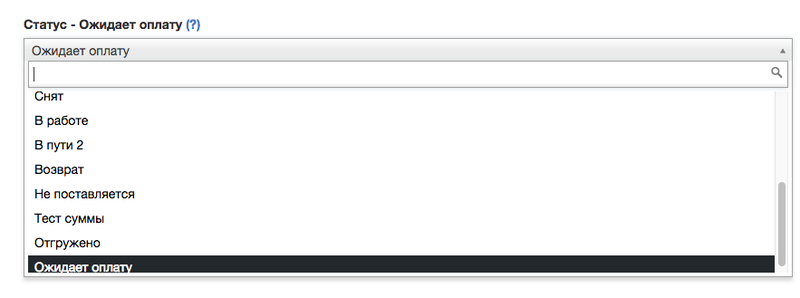
Списание баланса отдельно по позициям
При работе в режиме списания баланса после выдачи заказов некоторым клиентам важно время списания по каждой позиции (для учета отсрочки на сервере). Если установить данную галочку, то все списания будут проводится отдельно по позициям для новых заказов.
Статус заказа после обработки заказа
Эта настройка для установки статуса внешнему заказу после его принятия и нажатия на кнопку купить во время проценки/поиска товара по внешнему заказу.
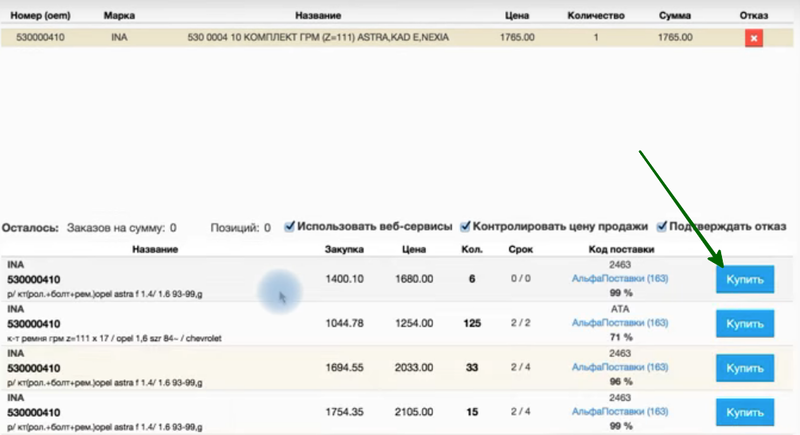
Для выбора доступны все статусы:
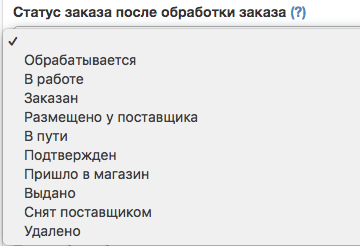
Работа с внешними заказами более подробно описана вот тут.
Если срок поставки позиции заказа поменялся, то удалять срок текстом и выводить срок цифрой
При включенной галочке, текстовый срок доставки позиции будет заменятся на рассчитанный системой в числовом формате, если поставщик изменил срок ее поставки.
Статус заказа при просрочке поставки
Эта настройка позволяет выбрать статус, который будет автоматически поставлен заказу при просрочке максимального срока поставки. Важный нюанс, если статус установился таким способом, то в дальнейшем по данному заказу, не будут обновляться статусы со стороны веб-сервиса. К примеру если выбрали статус - Размещено у поставщика, заказ ушел в просрочку, статус установился - Размещено у поставщика., то в дальнейшем этот статус и останется, даже если веб-сервис поставщика со своей стороны передал другой статус. Будьте внимательны с данной настройкой.
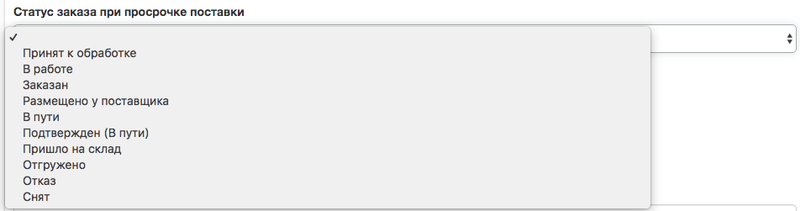
Отключить получения брендов из api.parts-soft.ru в момент выбора бренда
Данная опция позволяет отключить получение списка брендов из api parts-soft.ru на странице "Номер найден в каталогах следующих производителей".
При включении опции будут отображаться бренды из локальных прайс-листов и веб-сервисов.
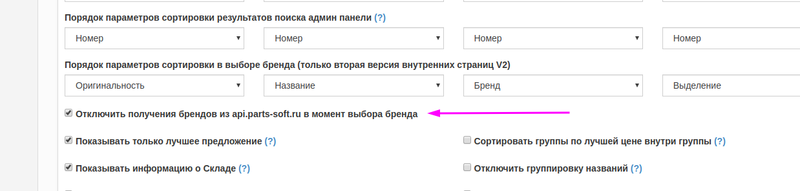
Сортировка позиций в печатной форме накладной
- Бренд + Номер. Позиции в печатаной форме накладной будут упорядочиваться по названиям бренда, а внутри одного производителя - по номерам. Например:
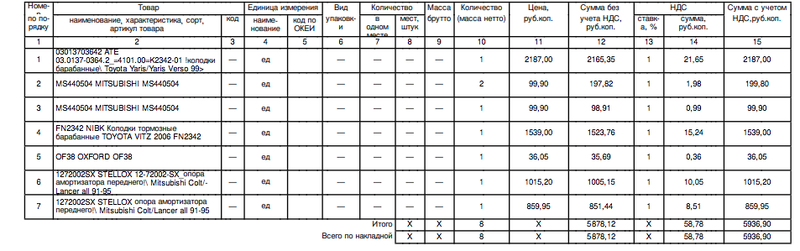
- По дате создания. Позиции в печатаной форме накладной будут упорядочиваться по датам создания заказов, куда они входят. Например:
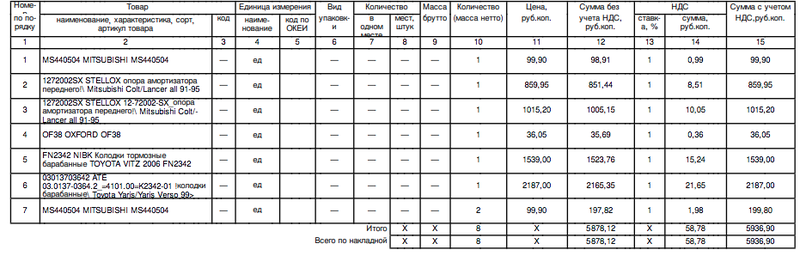
Позиции заказа выводимые в xls шаблонах заказа
Вы можете выбрать, какие позиции попадут в бланк заказа клиента (для выбранного клиента его можно напечатать из раздела админпанели Заказы - По группам):
- Только актуальные. Все позиции, за исключением находящихся в статусах из групп Отказ и Снят.
- Все. Все позиции, включая отказанные и снятые.
Режим отключения фильтров
При проценке и перезаказе позиций будут игнорироваться:
- Отключить фильтры только настроек региона. Все фильтры, добавленные в настройки регионов.
- Отключить фильтры региона и веб-сервисов. Все фильтры в настройках регионов, а также добавленные для веб-сервисов.
Не назначать в админ панели регион по умолчанию при регистрации клиента (должен выбрать менеджер)
При создании контрагента менеджеру потребуется самостоятельно выбрать для него нужный регион. По умолчанию, если галочка не включена, клиент закрепляется за регионом менеджера, который его добавляет.
Настройка обработки внешних заказов
Данный блок содержит опции для обработки заказов из внешних сервисов в разделе админпанели Заказы → Внешние заказы.
- Отправлять комментарий принято в ZZAP при приемке внешнего заказа. При активной опции комментарий о принятии заказа в работу в сервис ZZAP будет отправляться после нажатия кнопки плюс. Комментарий отсылается только один раз из-за ограничения от API ZZAP, информация при отказе на этапе формирования заказа отправится уже не сможет.
- Статус заказа после обработки внешнего заказа. Из выпадающего списка выберите статус, в который нужно перевести заказ после нажатия кнопки Купить.
- Не создавать заказ поставщику при обработке внешнего заказа. Включите галочку, чтобы отключить автоматическое создание заказа поставщику при обработке внешних заказов.
- Отправлять письмо с логином и паролем клиентам с ZZAP. Если галочка включена, после обработки заказа клиент ZZAP будет получать письмо с его регистрационными данными из карточки контрагента в системе Parts-Soft .
Включить выбор региона в клиентском интерфейсе
Если опция включена, при первом входе на сайт у клиента будет отображаться диалог с предложением выбрать нужный регион. После регистрации он будет привязан к выбранному.
Фото 1. Диалог выбора региона

Включить режим приоритета прайс-листов для админ панели
Опция будет применяться при проценке/перезаказе через админпанель, если были найдены предложения в прайс-листах с приоритетом цены. В этом случае выдача будет формироваться с учетом настроек, заданных для таких прайс-листов в блоке Режим приоритета цен
Включить режим приоритета прайс-листов в 1C API
При включении опции активируется режим приоритета прайс-листов Убирать конкурентов для проценки через модуль синхронизации с 1C. Как это работает: если для какого-то прайс-листа настроен данный режим, то на стороне 1С предложения других поставщиков будут исключаться из выдачи при проценке позиций из него.
Разрешить запрашивать проверку по VIN номеру при заказе
Опция описана в статье VIN запросы: проверка заказов и подбор запчастей.
Режим поиска без учета брендов
Вы можете выбрать, по какому алгоритму при проценке искать кроссы для позиции:
- Искать кроссы по номеру и бренду. Поиск кроссов будет выполняться по сочетанию номер+бренд.
-
Искать кроссы только по номеру. Поиск кроссов будет выполняться только по номеру позиции.
При выборе режима поиска только по номеру в поисковую выдачу могут попасть предложения, которые не являются кроссами искомой позиции. Например, для позиции 5146520002 MEYLE , у которой в справочнике Parts-Soft есть кросс 6535 - RUVILLE, в выдаче будут присутствовать NGK-NTK 6535 и SIDEM 6534.
Этап оформления заказа
Вы можете настроить алгоритм перехода на страницу оформления заказа. Для этого в селекторе Этап оформления заказа выберите один из вариантов перехода:
- Показывать всегда. - После нажатия кнопки Оформить заказ, всегда будет открываеться страница Оформление заказа и будет доступна галочка Сохранить настройки. Если изменить тип доставки, то сохраненные настройки удалятся;
- Только один раз. - После нажатия кнопки Оформить заказ, если были сохранены настройки, то заказ оформляется сразу. В корзине пользователю становится доступна галочка Обязательно перейти на страницу оформления заказа, если галочка стоит, то откроется окно Оформление заказа. В этом окне будет недоступна галочка Сохранить настройки. Текущие параметры будут сохранены для всех последующих заказов;
- Разрешить выбрать клиенту. - После нажатия кнопки Оформить заказ, если были сохранены настройки, то заказ оформляется сразу. В корзине пользователю становится доступна галочка Обязательно перейти на страницу оформления заказа, если галочка стоит, то откроется страница Оформление заказа. На странице будет доступна галочка Сохранить настройки. Если пользователь отметит эту галочку, то текущие параметры будут сохранены и далее заказы будут автоматически оформляться без перехода на страницу Оформление заказа.
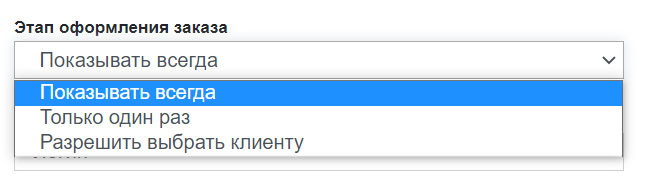
Токсичные слова
Укажите в данном поле список слов, которые требуется исключить на сайте:
- из названий деталей в таблице с результатами проценки;
- из названий деталей на этапе выбора бренда;
- из названий товаров на странице бренда. Пример адреса страницы бренда TECH-AS: https://ваш-сайт.ru/products/TECH-AS.html
- в истории поисковых запросов, которая доступна по адресу https://ваш-сайт.ru/price_requests;
- из заголовка страницы товара (H1), если он формируется по SEO шаблону. Шаблон настраивается в карточке товара, хранящейся в разделе Служебные → Продукция → Товары. На вкладке Метатеги должно быть заполнено поле Название (H1).
Слова должны быть указаны по одному в строке.
Минимальная маржа при использовании РРЦ
Возможна ситуация, когда РРЦ меньше закупочной цены. Для того, чтобы не продать товар дешевле, чем это необходимо (себе «в минус» или с минимальной прибылью), укажите здесь нужный коэффициент. При несоблюдении коэффициента предложение поставщика будет исключено из результатов проценки.
ПРИМЕР. При коэффициенте «1.2» происходит оценка, обеспечивается ли для позиции наценка = 20% при нашей Цене = РРЦ и предлагаемой поставщиком закупочной цене. Если данное условие не соблюдается, такую позицию в поисковой выдаче мы не увидим.
Фото 11. Коэффициент минимальной маржи

Данный коэффициент действует по тем же правилам и при выгрузках.
Создавать группы для клиентов автоматически при регистрации
Включите автоматическое создание групп для клиентов, выбрав один из режимов:
- Для всех клиентов — при регистрации физических и юридических лиц (компаний).
- Для клиентов физ.лиц — при регистрации клиентов - физических лиц.
- Для клиентов юр.лиц — при регистрации клиентов - юридических лиц.
По умолчанию установлен режим Не создавать группы, при котором автоматическое создание групп отключено. Добавить группу в этом случае можно только в разделе Контрагенты → Клиентские группы
Применить опцию "Cоздавать группы для клиентов автоматически при регистрации"
Если автоматическое создание групп включено (см.описание опции выше), выберите в каких случаях они будут создаваться:
- Только в клиентской части приложения — во время регистраций клиентов на сайте.
- Только в админ панели — при добавлении новых клиентов менеджерами
- В клиентской части и в админ панели — во время регистраций клиентов на сайте, а также при добавлении новых клиентов менеджерами.
Отображать наценки в форме обработки заказов
Включает показ процента наценки в форме обработки заказа, загруженного из файла по шаблону.
Для настройки каждого порога укажите значения в столбцах От и До и выберите для него нужный цвет.
Например, если указан порог от 1 до 3 и выбран оранжевый цвет, то значения процента закупки, находящиеся в заданном диапазоне, будут отображаться оранжевым цветом.
В качестве максимального значения можно указать число побольше, чтобы охватить все возможные варианты наценок.
Фото 9. Общие настройки сайта
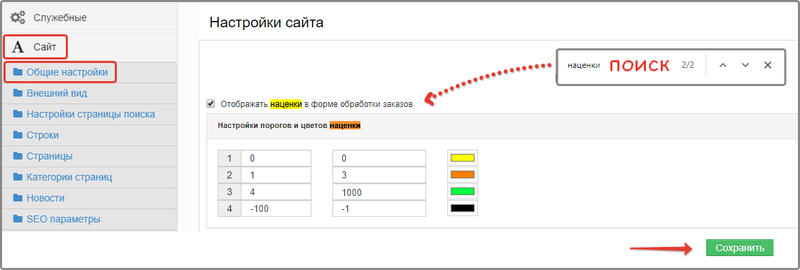
Архивировать заказы поставщику, если с последнего изменения статусов прошло часов
Используется, чтобы включить автоматическое архивирование заказов поставщика. Для настройки укажите количество часов, которое должно пройти после перехода всех позиций заказа в статусы, указанные в поле Архивировать заказы поставщику если позиции в статусе, и до его архивации. Проверка будет проходить раз в полчаса.
Архивировать заказы поставщику если позиции в статусе
При определении заказов поставщика, подлежащих архивации, система будет искать только те, у которых все позиции перешли в выбранные в данном поле статусы. По умолчанию, если список статусов не задан, рассматриваются заказы с позициями в статусах из групп Отказ, Снято, Выдано, Возврат.
По истечении количества часов, указанного в поле Архивировать заказы поставщику, если с последнего изменения статусов прошло часов, найденные заказы будут отправлены в архив.
Набор тегов для генерации описания в маркетплейсы для карточек товара
Используется при настройке выгрузок описаний товаров для маркетплейсов.
На стороне маркетплейса может быть ограничено использование определенных HTML-тегов в описаниях товаров. В данном поле вы можете выбрать подходящий набор разрешенных. Например, для Яндекс.Маркета это вариант Теги br p. При его выборе выгруженные описания товаров будут форматированы только с их использованием тегов br и p. Остальные теги будут опущены.
Переадресовывать поиск по названию в категорию
Используется, когда требуется ограничить поиск поиск по названию на сайте категорией локального каталога (из раздела Служебные→Продукция→ Категории). Для настройки выберите нужную категорию из данного списка. Как будет выглядеть результат удачного поиска, показано на фото ниже:
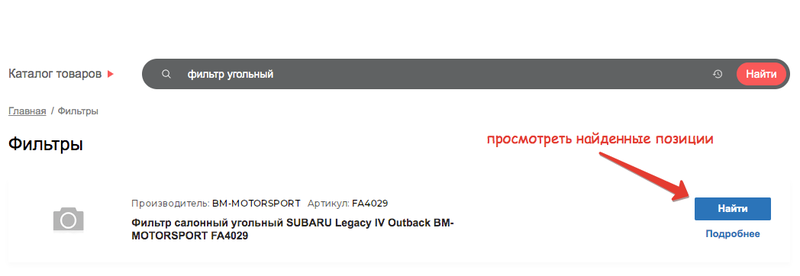
Отключить уведомление при пополнении баланса
Если опция активна, уведомления клиентам о зачислении средств на баланс через SMS/Telegram и Email уходить не будут. В противном случае, сообщения будут отправляться.
Изменять регион клиента, если регион внешнего заказа отличается от текущего региона клиента
Иногда клиент может оформлять заказы с маркетплейсов GettZap или Zzap в регионе, отличном от указанного в настройках его профиля.
Например, у клиента как регион указана Москва (см. описание поля Регион из блока Опциональные данные), но его заказы приходят из Королева, за которым закреплен маркетплейс (см. поле Регион подключения в настройках подключенного сервиса — GettZap или Zzap).
В этом случае активация опции позволит переназначать таким клиентам регионы непосредственно при обработке их заказов:
- в ручном режиме. Смена региона произойдет после того, как в разделе Заказы → Внешние заказы менеджер нажмет кнопку принятия заказа;
- в автоматическом режиме, если была активирована автоматическая обработка заказов при настройке интеграции с GettZap или Zzap.
Запретить добавлять в корзину товары, процененные в другом регионе
При активной опции вы не сможете добавлять в корзину товары, которые были проценены в регионе, отличном от указанного в настройках вашего профиля.

Настройка мониторинга загрузки прайс-листов
Здесь вы можете изменить параметры уведомлений обо всех загружаемых на сайт прайс-листах. Также в карточке редактирования опций прайс-листа доступны настройки индивидуальных параметров. Просмотреть историю загрузок можно в разделе Прайсы → Мониторинг.
Фото 44. Настройка мониторинга загрузки прайс-листов.
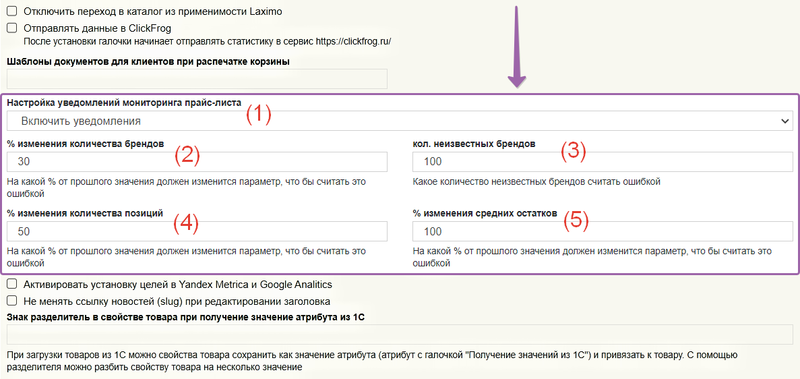
|
№ |
Название настройки |
Описание |
|---|---|---|
|
1 |
Настройка уведомлений мониторинга прайс-листов |
Доступны варианты:
|
|
2 |
% изменения количества брендов |
Процент изменения количества брендов, при котором такое изменение будет считаться ошибкой. |
|
3 |
Количество неизвестных брендов |
Конкретное количество неизвестных брендов, при котором это будет считаться ошибкой. Например, если указано число 100 , то при загрузке из прайс-листа ста неизвестных брендов менеджеру придёт уведомление об ошибке. |
|
4 |
% изменения количества позиций |
Процент изменения количества позиций в прайс-листе, при котором такое изменение будет считаться ошибкой. Например, если выставлено 50% , и в загружаемом прайс-листе раньше приходило 20000 позиций, а теперь приходит 10000 позиций, менеджеру придёт уведомление об ошибке. |
|
5 |
% изменения средних остатков |
Процент изменения среднего количества остатков по прайс-листу, при котором такое изменение будет считаться ошибкой. Например, если выставлено 100% , и в загружаемом прайс-листе раньше в среднем по остаткам выводилось количество 6 , а теперь приходит количество 0 , менеджеру придёт уведомление об ошибке. |

